华为浏览器支持更换搜索引擎,具体怎么操作?方法不难,下面就给大家带来搜索引擎的设置方法,一起来了解一下吧!
1、打开【华为浏览器】,点击【设置】
2、进入设置界面,选择【搜索引擎】
3、进入搜索引擎,选择【更换搜索引擎】,华为浏览器更换搜索引擎。
华为浏览器是非常好用的网页浏览软件,无论是功能使用还是插件安装皆可轻松完成,只需轻轻点击即可快速进行功能使用与设置体验。用户不仅可以进行内容推荐更可一键关闭搜索推荐,但很多人都不知道具体应该如何操作?
1、打开APP首页,点击右下角【我的】图标。
2、进入我的页面,点击【设置】图标。
3、进入设置页面,点击【安全与隐私】设置项。
4、进入安全与隐私界面,关闭【个性化搜索建议】开关,即可关闭搜索推荐。
华为浏览器是非常多用户都爱用的免费页面浏览软件。用户可以放心的在这里进行资源查找以及软件下载,更可免费的使用软件自带的功能以及工具进行问题处理。
1、点击我的按钮
打开手机上的华为浏览器,点击右下角我的按钮。
2、点击头像图标
在我的界面,点击上方的头像图标进入。
3、点击扫一扫
进入个人主页,点击右上角的扫一扫。
4、点击扫描二维码
在扫一扫功能里面,即可扫描二维码。
华为浏览器是基于chromium内核开发的网页浏览器,以下是关于华为浏览器开启硬件加速模式的方法教程,需要的小伙伴赶快来看看吧。
华为浏览器开启硬件加速模式的方法教程
1、双击打开软件,点击右上角的三个点按钮。
2、接着选择下方选项列表中的"设置"。
3、在打开的窗口界面中,点击左侧中的"系统设置"选项,然后找到右侧中的"使用硬件加速模式",将其开关按钮打开就可以了。
平台:安卓
类型:实用工具
版本:v11.1.1.301.0.5.7
大小:69.17MB
更新:2024-08-02
标签: 华为浏览器
新闻阅读
40MB
生活休闲
18.74MB
便携购物
106.79MB
1.50MB
社交通讯
18.45MB
129.93MB
1.51MB
0KB
休闲益智
46.15MB
角色扮演
5.66MB
模拟经营
513.63MB
扑克棋牌
553.08MB
513.93MB
动作冒险
1.70GB
飞行射击
709.61MB
渝ICP备20008086号-14 违法和不良信息举报/未成年人举报:dzjswcom@163.com
CopyRight©2003-2018 违法和不良信息举报(12377) All Right Reserved
《华为浏览器》搜索引擎更换指南
华为浏览器支持更换搜索引擎,具体怎么操作?方法不难,下面就给大家带来搜索引擎的设置方法,一起来了解一下吧!
1、打开【华为浏览器】,点击【设置】
2、进入设置界面,选择【搜索引擎】
3、进入搜索引擎,选择【更换搜索引擎】,华为浏览器更换搜索引擎。
《华为浏览器》关闭推荐的操作方法
华为浏览器是非常好用的网页浏览软件,无论是功能使用还是插件安装皆可轻松完成,只需轻轻点击即可快速进行功能使用与设置体验。用户不仅可以进行内容推荐更可一键关闭搜索推荐,但很多人都不知道具体应该如何操作?
快速关闭搜索推荐内容
1、打开APP首页,点击右下角【我的】图标。
2、进入我的页面,点击【设置】图标。
3、进入设置页面,点击【安全与隐私】设置项。
4、进入安全与隐私界面,关闭【个性化搜索建议】开关,即可关闭搜索推荐。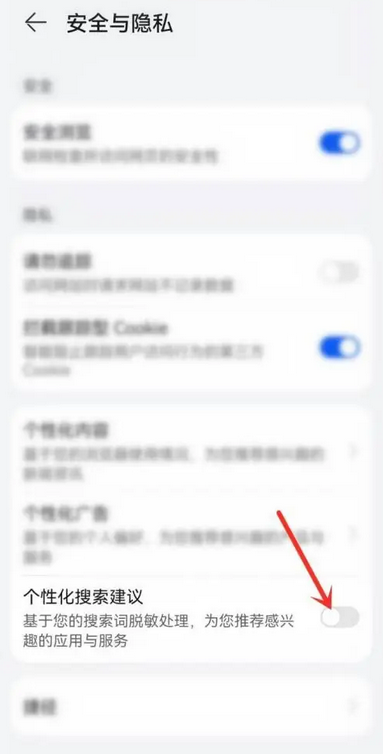
《华为浏览器》扫描二维码的操作方法
华为浏览器是非常多用户都爱用的免费页面浏览软件。用户可以放心的在这里进行资源查找以及软件下载,更可免费的使用软件自带的功能以及工具进行问题处理。
一键使用网页扫一扫
1、点击我的按钮
打开手机上的华为浏览器,点击右下角我的按钮。
2、点击头像图标
在我的界面,点击上方的头像图标进入。
3、点击扫一扫
进入个人主页,点击右上角的扫一扫。
4、点击扫描二维码
在扫一扫功能里面,即可扫描二维码。
《华为浏览器》怎么开启硬件加速模式
华为浏览器是基于chromium内核开发的网页浏览器,以下是关于华为浏览器开启硬件加速模式的方法教程,需要的小伙伴赶快来看看吧。
华为浏览器开启硬件加速模式的方法教程
1、双击打开软件,点击右上角的三个点按钮。
2、接着选择下方选项列表中的"设置"。
3、在打开的窗口界面中,点击左侧中的"系统设置"选项,然后找到右侧中的"使用硬件加速模式",将其开关按钮打开就可以了。
平台:安卓
类型:实用工具
版本:v11.1.1.301.0.5.7
大小:69.17MB
更新:2024-08-02
标签: 华为浏览器
新闻阅读
40MB
生活休闲
18.74MB
生活休闲
18.74MB
便携购物
106.79MB
新闻阅读
1.50MB
社交通讯
18.45MB
便携购物
129.93MB
生活休闲
1.51MB
生活休闲
0KB
休闲益智
46.15MB
角色扮演
5.66MB
模拟经营
513.63MB
休闲益智
0KB
扑克棋牌
553.08MB
角色扮演
513.93MB
动作冒险
1.70GB
模拟经营
0KB
飞行射击
709.61MB